회원 가입 시 입력한 정보를 변경하거나 사용자 등록이 필요한 경우 [고객사 정보 변경] 메뉴에서 정보 변경할 수 있습니다.
OPEN API가 필요한 경우, 본 화면에서 OPEN API KEY 발급하거나 매뉴얼을 열람하실 수 있습니다.
- 고객사의 주요 정보를 변경(사업자 등록번호 등)
- 고객사의 로고를 등록하여 보고서와 대시보드 등에 활용
- 사용자 관리
- OPEN API KEY 발급
1. 관리자 계정 정보 변경
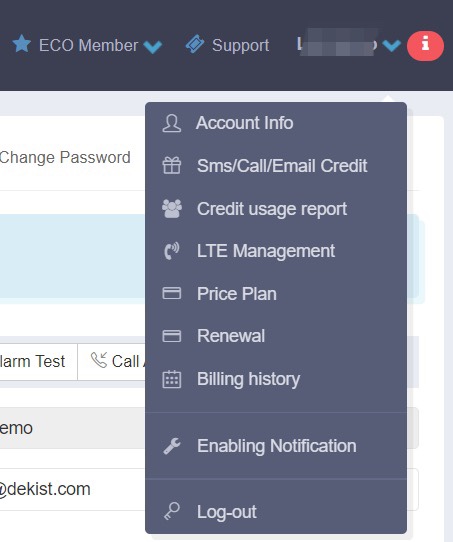
- 화면 오른쪽 맨 위에 표시 된 관리자 이름을 클릭합니다.
- [고객사 정보 변경]을 클릭합니다.
- 사업자 등록번호를 저장하면, 사업자 등록번호가 결제 영수증에 표시됩니다.
- 시간대(타임존)를 변경할 수 있습니다. 예를 들어, LA(미국)에 설치된 장치를 Seoul(한국)에서 모니터 할 때, 현지의 시간으로 모니터 하길 원한다면, [시간대 변경] 버튼을 눌러[America – Los-Angeles]를 선택합니다.
- 지원되는 언어는 한국어, 영어, 일본어 입니다.
- 문자/전화/이메이 알람 테스트 기능이 있습니다.
- 회사 로고를 등록 할 수 있습니다.
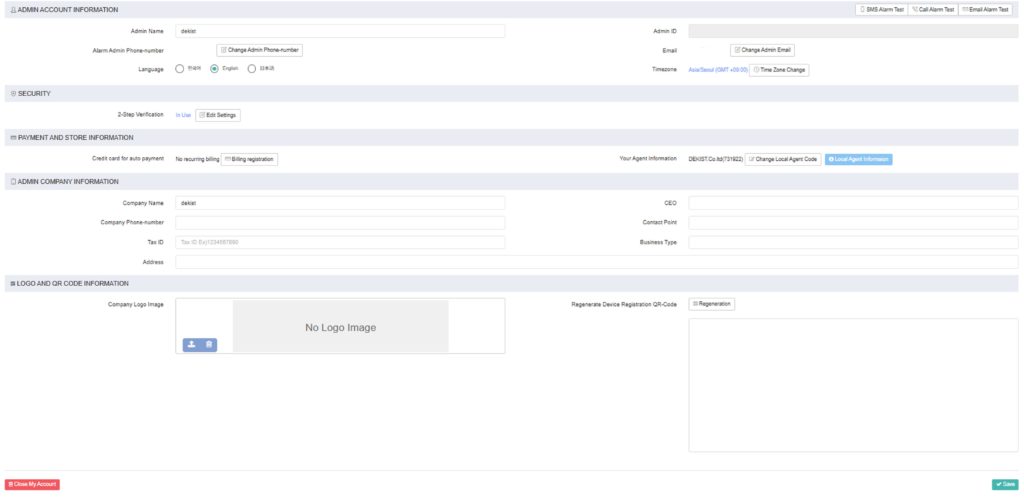
1-1. 보안
계정의 보안 강화를 위해 로그인 2차 인증을 설정 할 수 있습니다. 설정 시 SMS 또는 이메일을 통해 인증번호를 수신합니다.
* 무료버전에서는 지원하지 않습니다.
1-1-1.로그인 2차 인증 설정
1) 고객사 정보 변경 > 보안 > 로그인 시 2차 인증 > 설정 변경
2)인증번호 받기
등록된 SMS와 Email로 각각 다른 인증번호로 인증코드가 전송됨
3) 인증번호 입력
SMS, Email로 받은 인증번호 중 택 1 하여 입력
제한사항
– 인증번호는 3분 내, 3회 이내에 입력
– 3분 초과, 3회 초과하여 틀릴 경우 인증번호 입력 팝업창 닫힘
– 인증번호 최초 발급부터 10분 동안 5회 초과 발급 시, 10분간 발급 차단
– 인증번호 발급 후 1분 이내에는 재발급 불가
1-1-2. 로그인 시 2차 인증
1) 아이디/비밀번호 로그인
2) 인증 수단(SMS 또는 Email) 선택 > 전송
3) 인증 완료
-서비스 사용 동작 없이 6시간을 초과 하면 자동 로그아웃
제한사항
– 2차인증 설정된 계정은 “로그인 상태 유지” 기능 사용 불가
– 인증번호는 3분 내, 3회 이내에 입력
– 3분 초과, 3회 초과하여 틀릴 경우 로그인 초기화면으로 이동
– 인증번호 최초 발급부터 10분 동안 5회 초과 발급 시, 10분간 발급 차단
– 인증번호 발급 후 1분 이내에는 재발급 불가
!! 이메일 변경 시 인증 필요
– 2차 인증을 사용할 경우, 이메일 변경 시 인증 필요
2. 사용자 계정 정보 변경
White member 이상의 플랜을 사용중인 고객이라면 사용자 계정을 추가로 생성하실 수 있습니다. 사용자를 추가하는 방법은 아래와 같습니다.
- 화면 오른쪽 맨 위에 위치한 관리자 이름을 클릭합니다.
- [고객사 정보 변경] 메뉴를 클릭합니다.
- [이용자 계정 정보 변경] 탭을 클릭합니다.
- [사용자 추가] 버튼을 클릭하고 아이디, 이름, 이메일 주소 등의 정보를 입력합니다.
- [메뉴 설정] 사용자에게 보여질 메뉴를 메뉴 숨김, 읽기, 쓰기 단계로 선택합니다.
- [로그인 IP 제한] 접속 할 수 있는 IP 의 제한을 걸어 접속을 차단 합니다.
- [저장] 버튼을 눌러 모든 설정을 완료하면, 새로운 사용자가 추가됩니다.
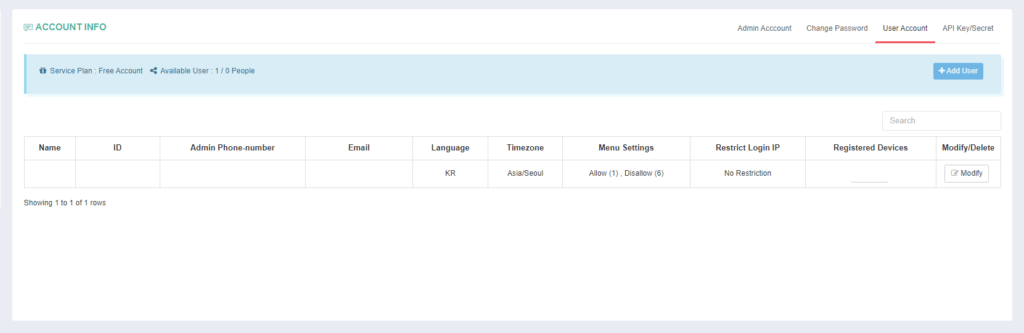
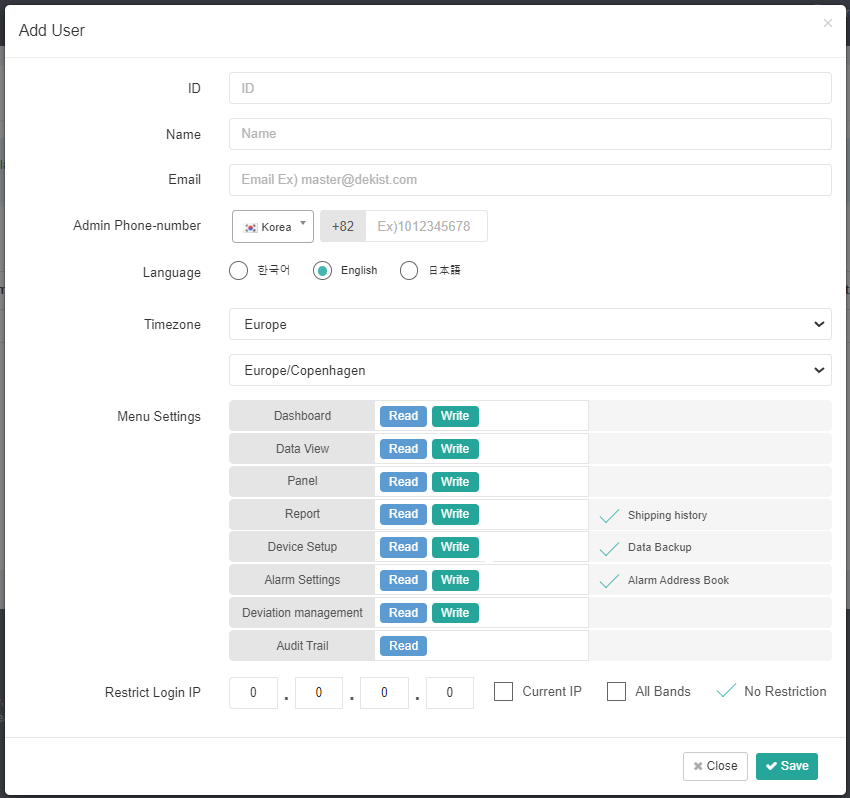
관리자가 사용자를 추가 및 변경 시 Radionode365의 메뉴에 대한 접근 설정을 할 수 있습니다.
메뉴에 대한 접근 설정은 메뉴 숨김, 읽기, 쓰기 단계로 구성되어 있습니다.
• 메뉴 숨김 – 서브 사용자에게 해당 메뉴가 보이지 않게 됩니다.
• 읽기 – 해당 메뉴에 대한 읽기 기능 즉 메뉴 안에 생성된 내용을 확인 및 열람
• 쓰기 – 아래 단계인 읽기 기능도 포함되며 해당 메뉴 안에 내용들을 추가, 등록, 수정, 삭제 등 모든 기능을 사용 할 수 있습니다.
메뉴 설정 안내
• 대시보드 – 위젯 뷰 이미지 뷰 모두 적용 됩니다. 위젯의 이동 및 편집은 쓰기 단계에서 만 가능합니다.
• 데이터 뷰 – QR 코드 생성, 비밀번호, 삭제 등은 쓰기 단계에서만 가능하며, 읽기 단계에서는 기존에 생성된 QR코드에 대한 접근 및 링크 복사 출력만 사용 할 수 있습니다.
• 보고서 – 보고서 발송 이력은 공개 비공개로 설정 가능 합니다.
• 장치 설정 – 데이터 백업 메뉴를 사용자에게 공개/비공개 가능하며, 쓰기 단계에서만 설정 할 수 있고, 읽기 단계에서는 제공되지 않습니다.
• 알람설정 – 알람 주소록을 공개/비공개로 설정 가능합니다.
• 일탈관리 – 쓰기 단계에서만 일탈 원인/메모 작성이 가능 합니다.
• 이력조회 – 사용자 접근이력, 시스템 알림이력, 퀵리포트 발송이력 모두 적용 됩니다.
*관리자 계정에서 생성된 보고서, 알람설정은 장치 권한이 있을때에만 사용자 계정에서 보여집니다.
사용자 계정 로그인 시 사용자에 해당 하는 정보만 수정 가능하며 관리자가 사용자 계정추가 및 변경 시 설정된 메뉴에 대한 기능만 제공 됩니다.
[서비스 상품 결제 / 서비스 연장/ SMS/ Call/ e-Mail 충전] 메뉴는 관리자만 사용할 수 있습니다.
사용자 계정 로그인 시 사용자에 해당 하는 정보만 수정 가능하며 관리자가 사용자 계정추가 및 변경 시 설정된 메뉴에 대한 기능만 제공 됩니다.
[서비스 상품 결제 / 서비스 연장/ SMS/ Call/ e-Mail 충전] 메뉴는 관리자만 사용할 수 있습니다.
3. OPEN API
Radionode365 채널 데이터 활용을 원하시는 경우, OPEN API를 이용하여 구현할 수 있습니다. 고객사가 직접 개발해야하며, Radionode365는 개발에 필요한 데이터 정보만 제공합니다.
OPEN API 이용을 위한 API KEY를 발급받는 방법은 다음과 같습니다.
- 화면 오른쪽 맨 위에 위치한 관리자 이름을 클릭합니다.
- [고객사 정보 변경]메뉴를 클릭합니다.
- [API KEY/SECRET 생성/변경] 탭을 클릭합니다.
- [API KEY/SECRET 생성/변경] 버튼을 클릭하여 KEY, SECRET 코드를 생성합니다.
! 참고
– [ 관리자 계정 정보 변경 | 이용자 계정 정보 변경 | API KEY/SECRET 생성/변경]은 관리자 계정에서만 접근 가능합니다.
– Radionode365의 OPEN API 는 유료 상품, Eco member 이상의 사용자에게만 제공됩니다.